Bagaimana untuk membaiki #TUHAN! dalam Microsoft Excel

Ralat #SPILL! dalam Excel adalah perkara biasa dan membetulkannya agak mudah. Inilah cara untuk membetulkan #TUHAN! ralat. mudah dalam Excel.
Di permukaan, Kotak Semak Excel kelihatan seperti ciri yang sangat mudah - itulah sebabnya mengapa ia sering diabaikan. Tetapi apabila digunakan dengan betul, ciri yang diabaikan ini boleh menukar hamparan anda menjadi dokumen interaktif dan mesra pengguna. Mari lihat beberapa contoh mudah!
1. Buat tinjauan dan borang interaktif
Kotak pilihan Excel menyediakan cara untuk membuat tinjauan interaktif dan borang yang meniru rakan dalam talian mereka. Ini menyelaraskan pengumpulan data, menjadikannya sesuai untuk tinjauan dalaman, soal selidik mudah atau mengumpul maklum balas.

Kotak pilihan juga membenarkan pengesahan data. Sebagai contoh, anda boleh meminta pengguna bersetuju untuk berkongsi alamat e-mel mereka sebelum memasukkannya.
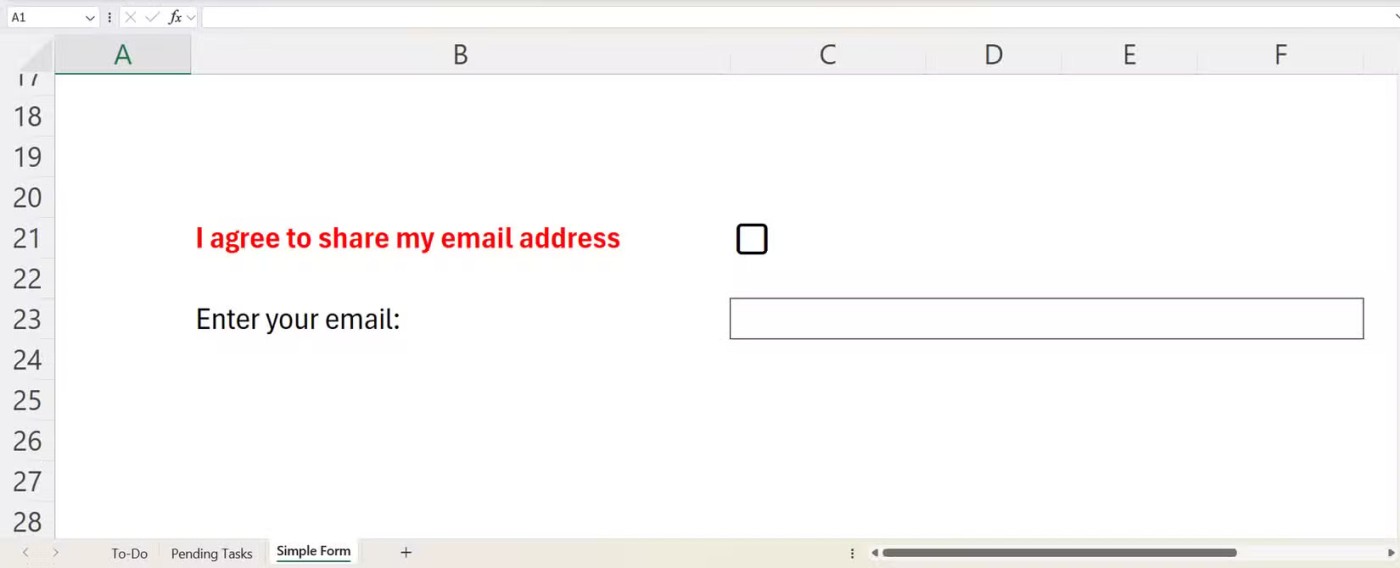
Untuk melakukannya, ikuti langkah di bawah:
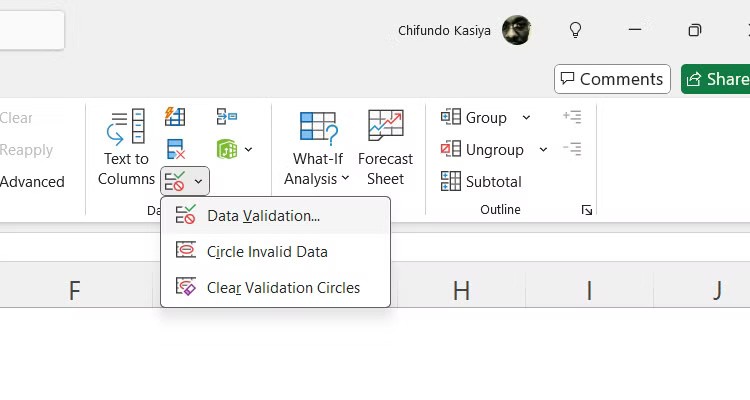
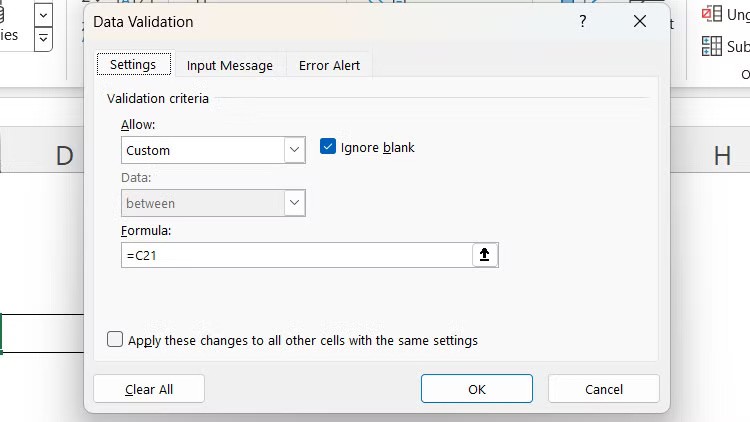
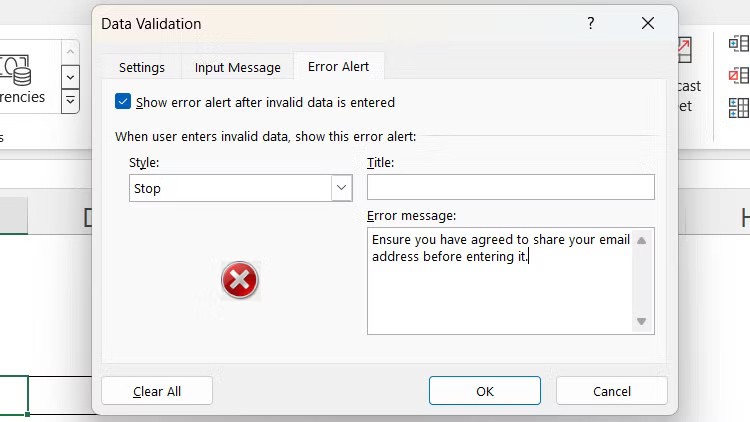
Jika pengguna memasukkan alamat e-mel mereka tanpa menandakan kotak semak, mereka akan menerima mesej ralat.
2. Jejaki tugas dan item penting
Anda tidak perlu memuat turun apl berasingan untuk membuat senarai tugasan. Anda boleh menggunakan Kotak Semak Excel untuk menjejak tugas, projek, item inventori atau peserta. Sebagai contoh, anda boleh membuat senarai tugasan dalam hamparan perancangan acara dengan kotak pilihan untuk menandakan tugasan yang telah selesai.
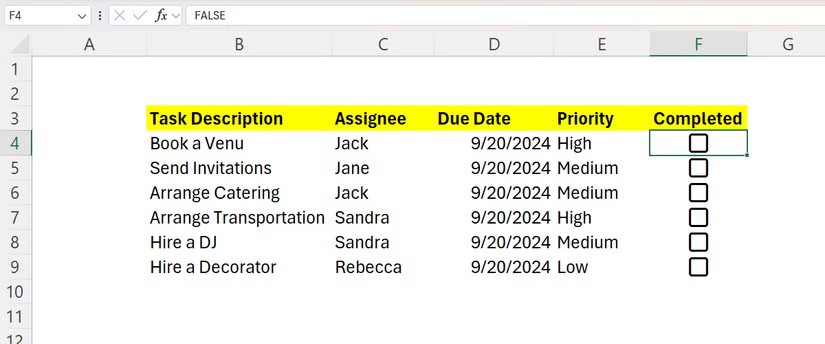
Untuk melangkah lebih jauh, anda boleh menggunakan fungsi FILTER dalam Excel untuk menapis tugasan tertentu berdasarkan sama ada tugas itu disemak atau tidak. Buat helaian baharu yang dipanggil Tugas Tertunda untuk menapis tugas yang belum selesai.
Dalam lembaran kerja baharu, pilih sel yang anda mahu letakkan formula PENAPIS. Sintaks akan kelihatan seperti di bawah:
=FILTER([array_range], [filter_range], [value_if_empty])Dalam contoh di atas, kedua-dua tatasusunan dan julat penapis berada pada helaian Tugasan . Julat tatasusunan ialah B4:B9 , di mana perihalan tugas berada dan julat penapis ialah F4:F9 , di mana kotak semak berada. Jadi formula sebenar kelihatan seperti ini:
=FILTER('To-Do'!B4:B9,'To-Do'!F4:F9=FALSE, "")Pada asasnya, formula ini bermakna kami ingin memaparkan tugasan yang belum disemak sebagai selesai (bersamaan dengan FALSE ). Petikan berganda pada penghujung memberitahu formula untuk tidak memaparkan apa-apa jika tiada hasil. Dengan cara itu anda tidak akan mendapat mesej ralat apabila sel kosong.
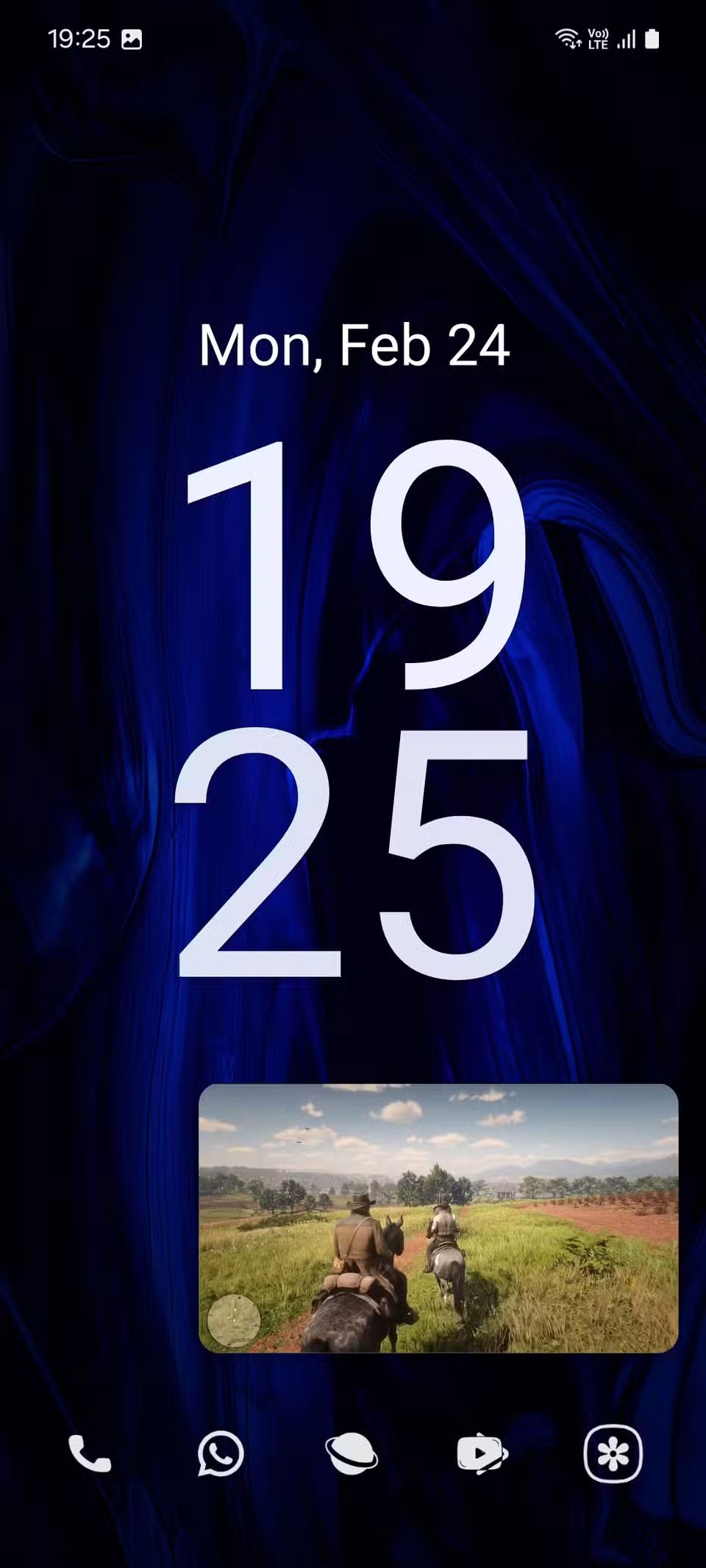
Dengan mengandaikan segala-galanya disediakan dengan betul, semua tugasan yang belum selesai akan dipaparkan pada helaian Tugas Tertunda . Setiap kali anda menandai tugas sebagai selesai pada helaian Tugasan, ia hilang daripada helaian Tugas Tertunda.
Anda juga boleh membuat helaian lain untuk menjejak tugas yang telah selesai. Hanya ganti FALSE dalam formula dengan TRUE dan anda sudah selesai.
3. Gunakan pemformatan bersyarat berdasarkan pemilihan kotak semak
Kotak pilihan juga membolehkan anda menggunakan pemformatan bersyarat dalam Excel, menjadikan hamparan anda lebih dinamik. Sebagai contoh, anda boleh menukar warna latar belakang kepada hijau untuk memudahkan tugasan yang telah selesai dikenal pasti.
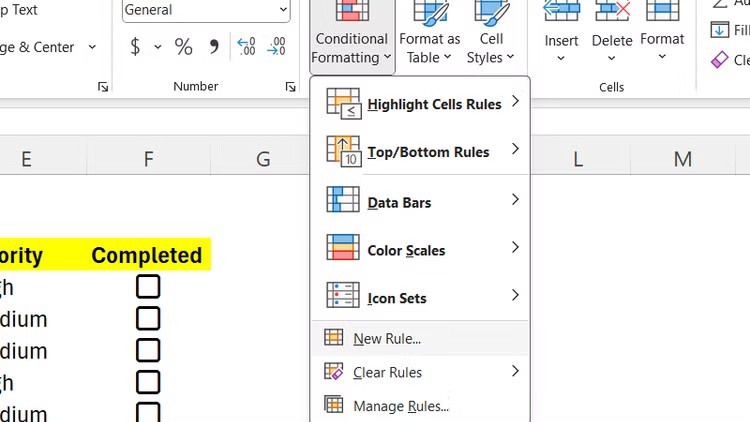
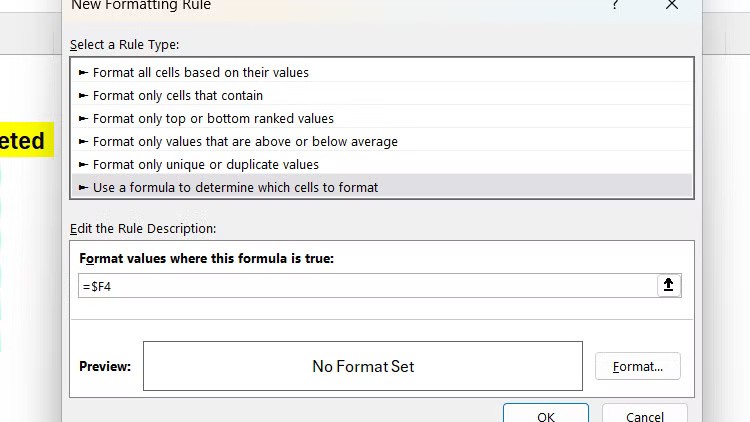
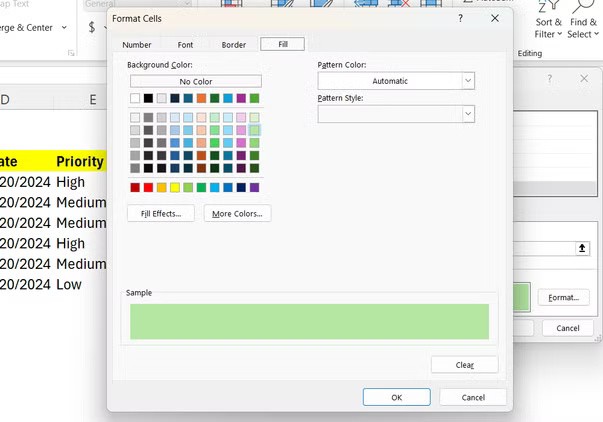
Petua : Dalam Excel, tanda dolar ($) menunjukkan rujukan mutlak. Apabila formula mempunyai kedua-dua baris dan lajur mutlak, semua peraturan pemformatan digunakan pada sel pertama. Inilah sebabnya mengapa tanda dolar kedua terpaksa dikeluarkan.
Sekarang, apabila anda mengklik kotak semak, Excel akan menggunakan pemformatan bersyarat secara automatik.
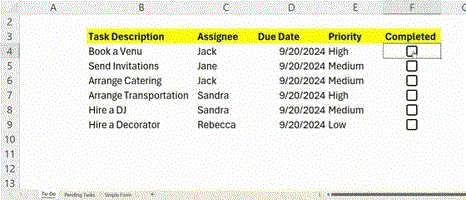
Kotak pilihan dalam Excel boleh melakukan lebih daripada yang anda fikirkan. Walaupun artikel itu telah merangkumi beberapa aplikasi asas, anda boleh meneroka penggunaan yang lebih kompleks dengan menggabungkan kotak pilihan dengan fungsi dan ciri Excel yang lain. Eksperimen dalam hamparan anda untuk membuka kunci potensi penuhnya!
Ralat #SPILL! dalam Excel adalah perkara biasa dan membetulkannya agak mudah. Inilah cara untuk membetulkan #TUHAN! ralat. mudah dalam Excel.
Jika anda kerap bekerja dengan set data dalam Excel, anda tahu betapa pentingnya untuk dapat mencari maklumat yang anda perlukan dengan cepat.
Ramai orang telah mencuba banyak alatan pengurusan projek, tetapi masih kembali ke Excel untuk pengurusan projek. Walaupun ia mungkin tidak sesuai untuk semua orang, ia adalah penyelesaian yang mudah tetapi berkesan yang anda sudah tahu cara menggunakannya.
Microsoft baru-baru ini menaikkan harga langganan Microsoft 365nya, mewajarkan perubahan itu dengan menambahkan lebih banyak pengalaman AI pada perkhidmatan tersebut.
Terdapat pelbagai cara dalam Excel untuk mengalih keluar perpuluhan dan memendekkan nilai berangka. Dalam artikel ini, Quantrimang.com akan menerangkan cara menggunakan fungsi TRUNC dan menunjukkan perkara yang membezakannya daripada teknik lain.
Fungsi jumlah semasa menapis data adalah sangat penting untuk pengguna Microsoft Excel. Artikel ini akan meringkaskan untuk anda cara menapis dan mengira jumlah dalam Excel menggunakan Subtotal.
Airtable membolehkan anda mencipta dan berkongsi pangkalan data hubungan dengan mudah. Eksport data Airtable anda ke Helaian Google atau Excel untuk menikmati faedah carta lanjutan dan visualisasi data.
Ingin tahu bagaimana ChatGPT boleh meningkatkan pengalaman Excel anda? Kemudian sila rujuk petua untuk menggunakan ChatGPT dalam Excel di bawah.
Dalam Microsoft Excel, fungsi WORKDAY ialah fungsi berkaitan tarikh dan masa dan tujuannya adalah untuk mengembalikan tarikh sebelum dan selepas bilangan hari bekerja yang ditetapkan. Hari perniagaan tidak termasuk hujung minggu atau mana-mana hari yang ditakrifkan sebagai hari cuti.
Untuk seketika, Helaian Google telah memikat orang ramai daripada Excel. Tetapi ramai yang telah berpatah balik selepas menyedari bahawa Helaian Google jauh daripada mengalahkan Excel.
Anda boleh mengira dan menggambarkan trend dalam Excel menggunakan fungsi TREND. Berikut ialah cara menggunakan fungsi TREND dalam Microsoft Excel.
Artikel berikut akan membimbing pembaca cara mendayakan dan melumpuhkan makro dalam Excel 2007, 2010, 2013 dan 2016.
Dalam artikel ini, kami akan membimbing anda cara mendapatkan semula akses kepada cakera keras anda apabila ia gagal. Jom ikut!
Pada pandangan pertama, AirPods kelihatan seperti mana-mana fon telinga wayarles sebenar yang lain. Tetapi itu semua berubah apabila beberapa ciri yang kurang diketahui ditemui.
Apple telah memperkenalkan iOS 26 – kemas kini utama dengan reka bentuk kaca beku yang serba baharu, pengalaman yang lebih pintar dan penambahbaikan pada apl biasa.
Pelajar memerlukan jenis komputer riba tertentu untuk pengajian mereka. Ia bukan sahaja cukup berkuasa untuk beraksi dengan baik dalam jurusan pilihan mereka, tetapi juga padat dan cukup ringan untuk dibawa sepanjang hari.
Menambah pencetak pada Windows 10 adalah mudah, walaupun proses untuk peranti berwayar akan berbeza daripada peranti wayarles.
Seperti yang anda tahu, RAM adalah bahagian perkakasan yang sangat penting dalam komputer, bertindak sebagai memori untuk memproses data dan merupakan faktor yang menentukan kelajuan komputer riba atau PC. Dalam artikel di bawah, WebTech360 akan memperkenalkan anda kepada beberapa cara untuk menyemak ralat RAM menggunakan perisian pada Windows.
TV pintar benar-benar telah melanda dunia. Dengan begitu banyak ciri hebat dan sambungan internet, teknologi telah mengubah cara kita menonton TV.
Peti sejuk adalah peralatan biasa dalam isi rumah. Peti ais biasanya mempunyai 2 kompartmen iaitu ruang sejuk yang luas dan mempunyai lampu yang menyala secara automatik setiap kali pengguna membukanya, manakala ruang peti sejuk beku pula sempit dan tiada cahaya.
Rangkaian Wi-Fi dipengaruhi oleh banyak faktor di luar penghala, lebar jalur dan gangguan, tetapi terdapat beberapa cara pintar untuk meningkatkan rangkaian anda.
Jika anda ingin kembali kepada iOS 16 yang stabil pada telefon anda, berikut ialah panduan asas untuk menyahpasang iOS 17 dan menurunkan taraf daripada iOS 17 kepada 16.
Yogurt adalah makanan yang indah. Adakah baik untuk makan yogurt setiap hari? Apabila anda makan yogurt setiap hari, bagaimana badan anda akan berubah? Mari kita ketahui bersama!
Artikel ini membincangkan jenis beras yang paling berkhasiat dan cara memaksimumkan manfaat kesihatan bagi mana-mana beras yang anda pilih.
Menetapkan jadual tidur dan rutin waktu tidur, menukar jam penggera anda dan melaraskan diet anda ialah beberapa langkah yang boleh membantu anda tidur dengan lebih lena dan bangun tepat pada waktunya pada waktu pagi.
Tolong Sewa! Landlord Sim ialah permainan mudah alih simulasi pada iOS dan Android. Anda akan bermain sebagai tuan tanah kompleks pangsapuri dan mula menyewa sebuah apartmen dengan matlamat untuk menaik taraf bahagian dalam pangsapuri anda dan menyediakannya untuk penyewa.
Dapatkan kod permainan Bathroom Tower Defense Roblox dan tebus untuk ganjaran yang menarik. Mereka akan membantu anda menaik taraf atau membuka kunci menara dengan kerosakan yang lebih tinggi.

























